Angi tillatelse og del apper med kolleger
Etter at du har samarbeidet med teamet ditt om å bygge en app, kan du som eier av teamet dele appen, og det er underliggende data med andre kolleger i firmaet som ikke tilhører utviklingsteamet ditt.
Slik deler du en app:
Tilordne de riktige tillatelsene for tabellene i appen for rollen Kolleger med tilgang.
Velg en sikkerhetsgruppe du vil tilordne til rollen Kolleger med tilgang.
Velg hvilke apper rollen Kolleger med tilgang skal ha tilgang til.
Når du er ferdig med å dele appene dine, vises de i delen Laget for kollegene dine i Teams-appbutikken. Hvis du er en Teams-administrator, kan du også feste apper for brukere på Teams-applinjen for enda enklere oppdagelse.
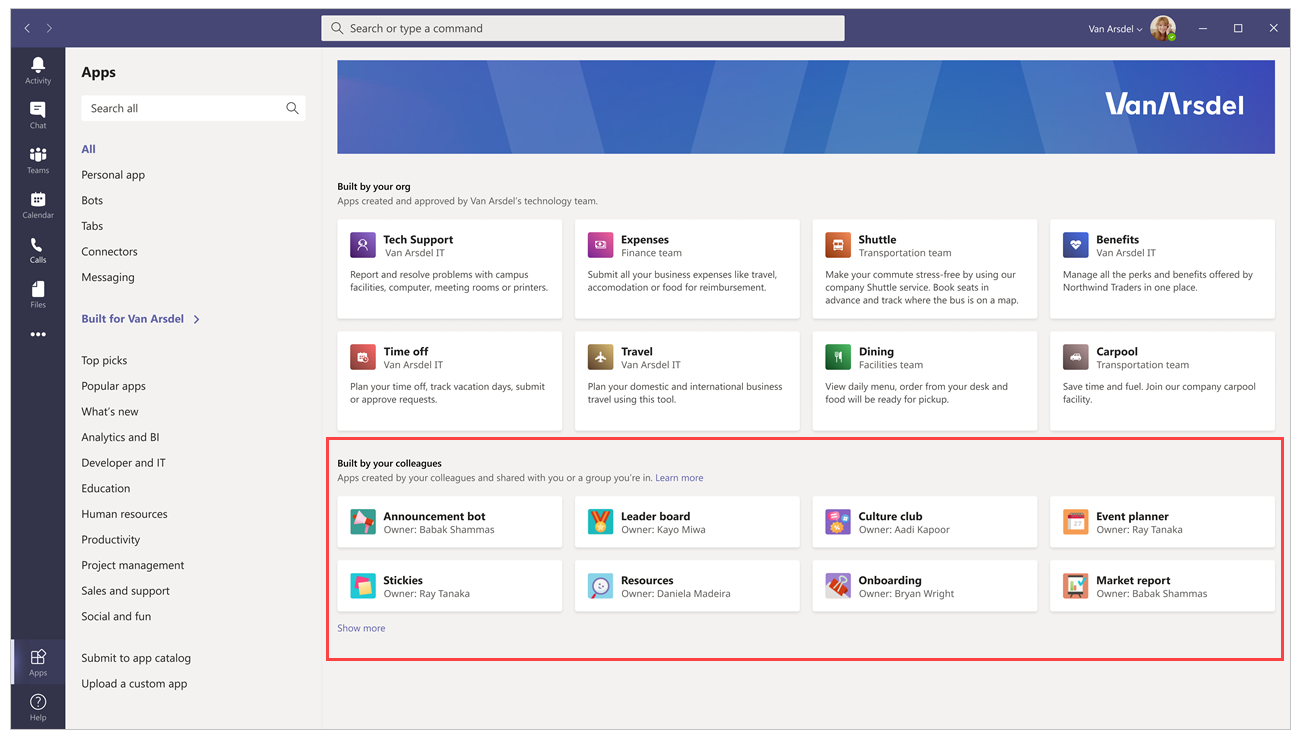
Obs!
- Hvis appen din ikke vises i delen Bygget av kollegaer, kan det hende at Teams-appen hurtigbufrer informasjon. Hvis dette skjer, kan du prøve å logge av og på igjen hvis du bruker Teams-skrivebordsappen. Hvis du bruker Teams-webappen, kan du prøve å oppdatere nettleseren.
- Du må være eier i teamet for å dele apper og redigere tabelltillatelser. Hvis du ikke er eier, vises ikke alternativene Administrer tillatelser og Del med kolleger.
Tilordne tabelltillatelser
Som standard har rollen Kolleger med tilgang ikke tilgang til dataene i de egendefinerte tabellene du lager med Dataverse for Teams. Hvis du vil at brukere utenfor teamet skal få tilgang til disse dataene, må du endre standardtilgangen til ett av disse fire tillatelsessettene:
Full tilgang – Tillater sluttbrukere å vise og redigere alle oppføringer i tabellen.
Samarbeid – Tillater sluttbrukere å vise alle oppføringer, men de kan bare redigere sine egne oppføringer.
Referanse – Gir en skrivebeskyttet visning av data for sluttbrukere.
Privat – Tillater sluttbrukere å bare vise og redigere sine egne data.
Obs!
Du kan også bruke denne opplevelsen til å endre standard tilgangsrettigheter for medlemmer og gjester i teamet. Teammedlemmer får som standard Full tilgang, og gjester får Privat tilgang til nye egendefinerte tabeller.
Slik angir du tillatelsene for en tabell:
Velg Bygg-fane.
Velg teamet som inneholder appen og tabellene du vil dele.
Velg Se alle under listen over ressurser i teamet.
Velg Tabeller fra den venstre ruten.
Velg tabellen du vil dele.
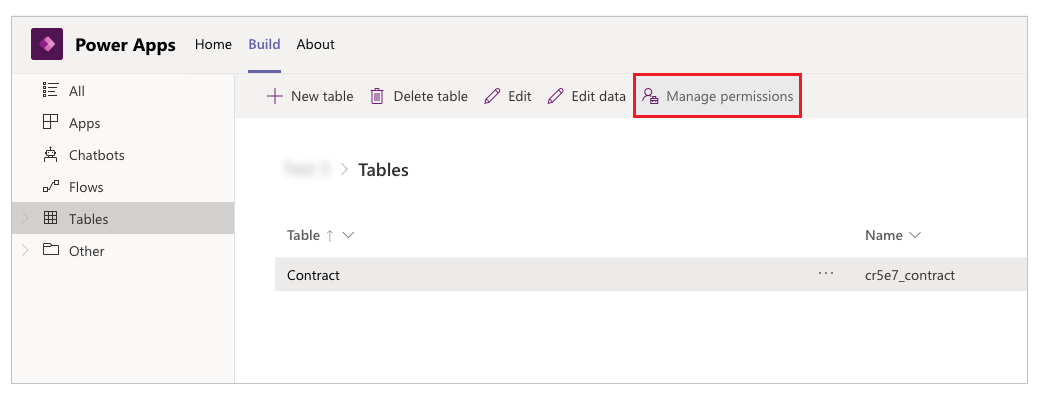
Velg Behandle tillatelser på kommandolinjen.
Under rollen Kolleger med tilgang velger du tillatelsessettet du vil gi til denne rollen.
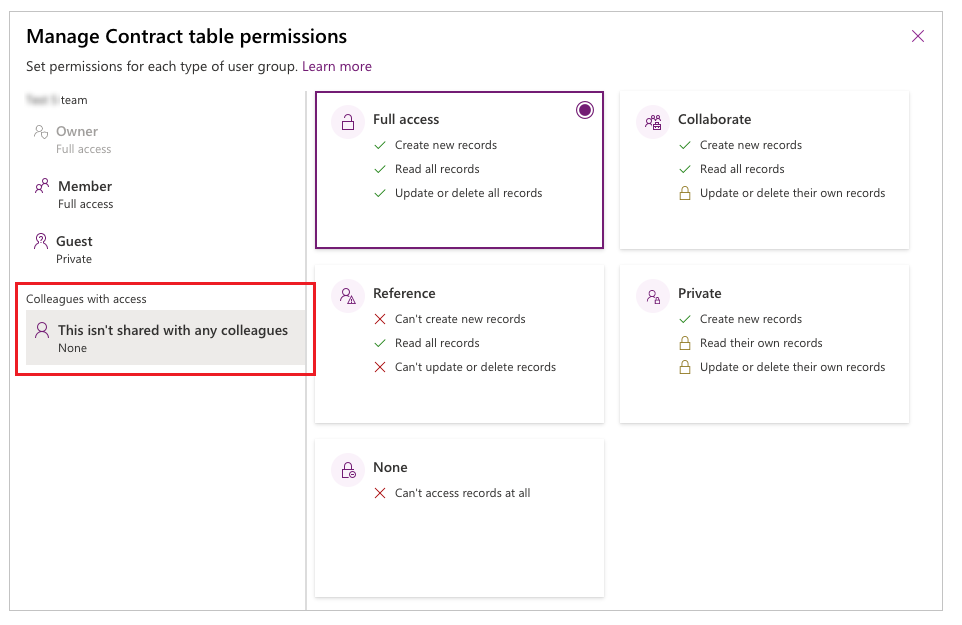
Tips
Når du har tilordnet en sikkerhetsgruppe til rollen Kolleger med tilgang, ser du navnet på sikkerhetsgruppen i panelet over tabelltillatelser.
Velg Lagre.
Gjenta trinnene ovenfor for de gjenværende tabellene i appen.
Tilordne rollen Kolleger med tilgang til en sikkerhetsgruppe og del appen
Når du har fullført angivelse av tillatelsene til alle tabellene, er du nå klar til å dele appen med en eksisterende sikkerhetsgruppe.
Obs!
- Du kan dele en app med én enkelt sikkerhetsgruppe.
- Hvis du vil dele appen med en Microsoft 365-gruppe, må den være sikkerhetsaktivert.
- Sikkerhetsgruppens medlemskapstype må være Tilordnet. Mer informasjon: Gruppemedlemskapstyper i Azure Active Directory
- Administratoren for Power Apps har kanskje brukt grensen for maksimumsstørrelse på sikkerhetsgruppen. Denne grensen er som standard 10 000 medlemmer. Mer informasjon: Vis leierinnstillinger (forhåndsversjon) - powerPlatform.teamsIntegration.shareWithColleaguesUserLimit, Set-TenantSettings
Slik deler du en app:
Velg Bygg-fane.
Velg teamet som inneholder appen du vil dele.
Velg Del med kolleger øverst til høyre.
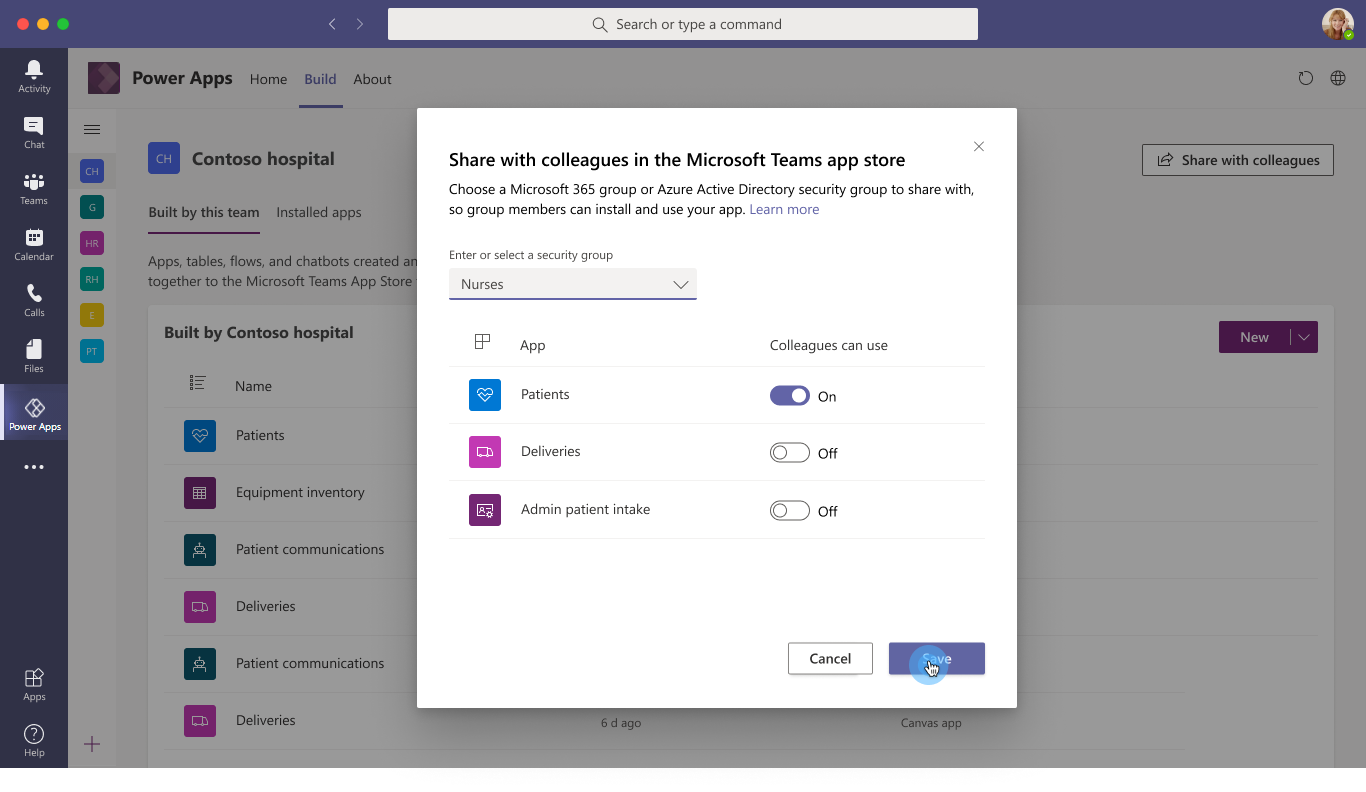
Søk etter og velg sikkerhetsgruppen du vil dele appene og tabellene med.
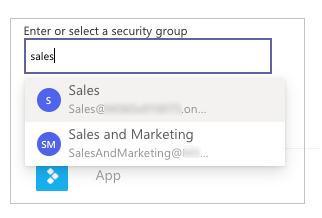
Sett bryteren Kolleger kan bruke til På for appene og tabellene du vil dele med sikkerhetsgruppen som ble valgt i forrige trinn.
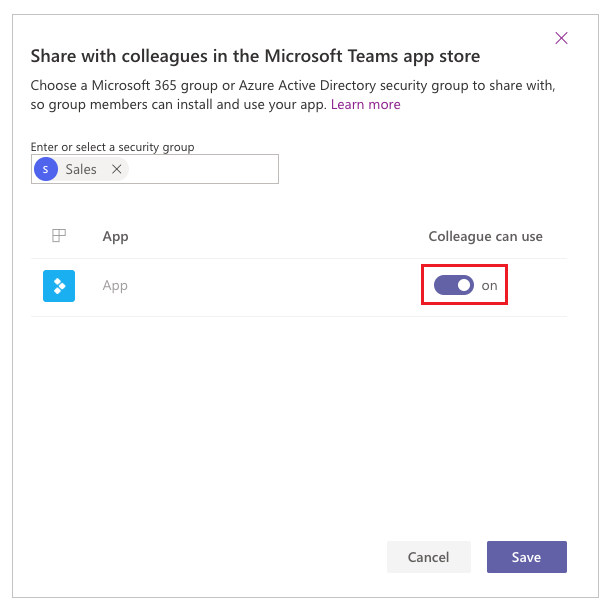
Velg Lagre.
Appene du valgte, vises nå de i delen Laget for kollegene dine i Teams-appbutikken.
Valgfritt: Fest appen til applinjen som en leieradministrator
Hvis du er leieradministrator kan du gå ett trinn fremover og feste appene for sluttbrukere i Teams. Hvis du vil feste apper i Teams, følger du fremgangsmåten for å legge til en app i appkatalogen, og deretter redigerer eller oppretter du en ny oppsettspolicy for Teams-appen med appen din.
| Teams-skrivebordsklient | Teams-mobilklient |
|---|---|
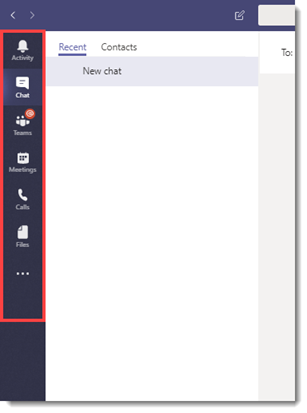 |
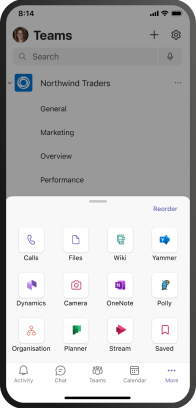 |